在当今数字化办公的时代,我们经常会遇到需要将图片中的内容提取并转化为可编辑的 Word 文档的情况,无论是扫描的纸质文档、照片中的文字信息,还是包含重要数据的图片文件,掌握将图片变成 Word 的方法都能大大提高我们的工作效率,本文将详细介绍几种常见的把图片变成 Word 的方法及其操作步骤,同时提供一些实用的技巧和注意事项,帮助您轻松完成这一任务。
方法一:使用 OCR 文字识别软件(以 ABBYY FineReader 为例)
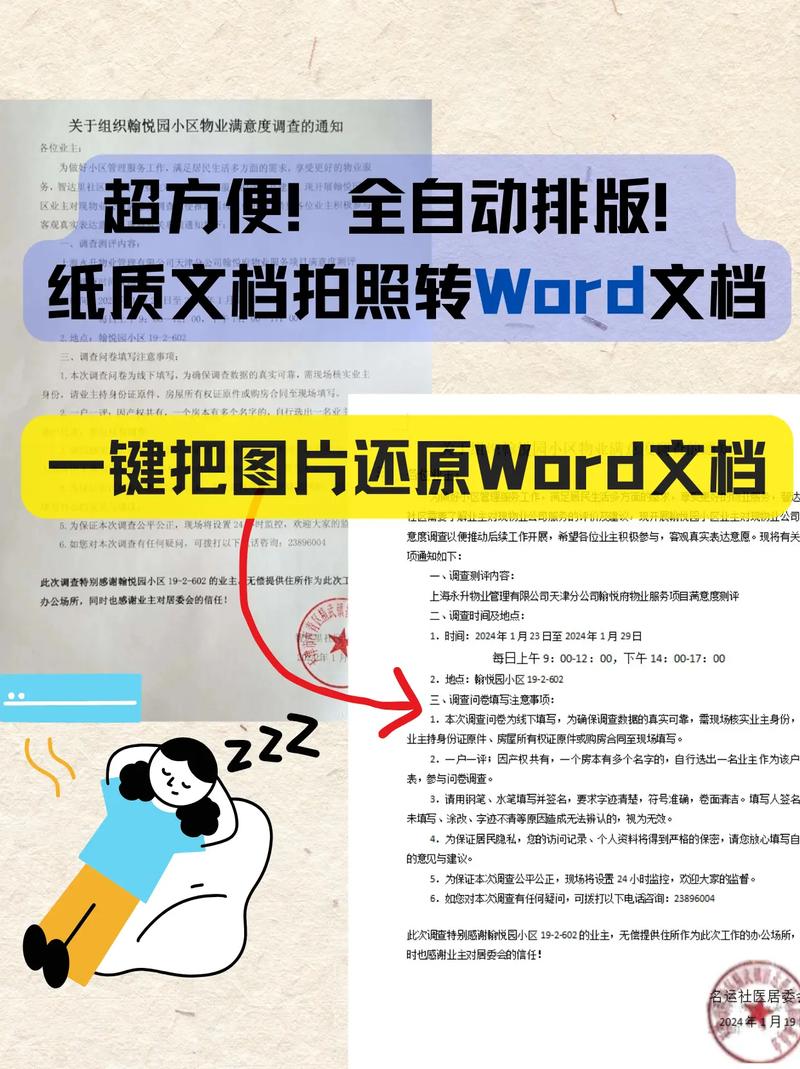
ABBYY FineReader 是一款功能强大的 OCR 软件,能够高精度地识别图片中的文字并将其转换为可编辑的 Word 文档,以下是具体操作步骤:
1、安装与打开软件:从官方网站下载并安装 ABBYY FineReader 软件,安装完成后,双击桌面上的软件图标启动程序。
2、导入图片:在软件主界面中,点击“打开图像”按钮,选择需要转换的图片文件,支持多种图片格式,如 JPEG、PNG、TIFF 等。
3、选择识别语言:如果图片中包含非中文内容,在导入图片后,软件会自动检测语言,您也可以手动在“工具”菜单中选择“选项”,然后在“语言”选项卡中添加或修改识别语言。
4、调整识别区域(可选):若图片中只有部分区域是有效文字内容,您可以使用鼠标拖动选择框来指定识别区域,这样可以减少不必要的干扰并提高识别速度和准确率。
5、开始识别:设置好相关参数后,点击“识别”按钮,软件将对图片中的文字进行识别,并将结果显示在右侧的窗口中,识别过程可能需要一些时间,具体取决于图片的大小和复杂程度。
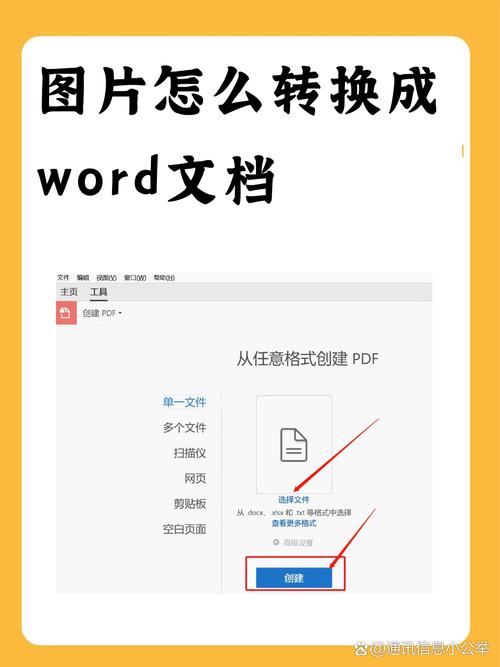
6、导出为 Word 文档:识别完成后,点击“文件”菜单中的“另存为”,选择 Word 文档格式(*.docx 或 *.doc),然后指定保存路径和文件名,即可将图片中的文字保存到 Word 文档中。
方法二:利用在线 OCR 工具(以百度智能云文字识别为例)
如果您不想安装软件,也可以使用在线 OCR 工具来完成图片到 Word 的转换,百度智能云提供了免费且便捷的文字识别服务,以下是操作流程:
1、访问百度智能云文字识别官网:在浏览器地址栏中输入“https://cloud.baidu.com/product/ocr/recognize.html”,进入百度智能云文字识别页面。
2、上传图片:点击页面上的“选择图片”按钮,从本地计算机中选择要转换的图片文件,支持单张或批量上传。
3、设置识别参数:根据需要选择识别语言(默认为中文简体)、输出格式(Word 格式)等参数,如果您对识别结果的准确性有更高要求,可以启用“高精度识别”功能,但可能会消耗更多的识别时间和资源。
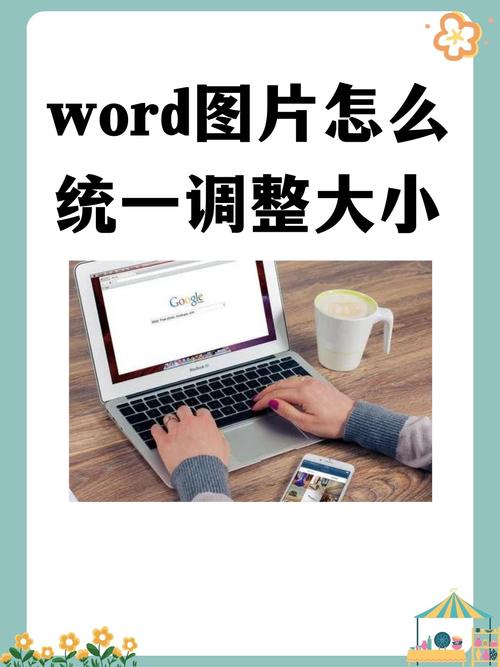
4、开始识别:确认参数设置无误后,点击“开始识别”按钮,系统将自动对上传的图片进行处理,并在页面上显示识别进度,识别完成后,您可以在页面上直接查看识别结果,也可以下载生成的 Word 文档。
方法三:通过截图工具与 Word 结合(适用于简单文本提取)
如果您只需要提取图片中的少量文字或简单文本,还可以使用截图工具与 Word 的结合来实现快速转换,以下是具体步骤:
1、截图:使用系统自带的截图工具(如 Windows 系统的“截图工具”或 Mac 系统的“截图快捷键”)截取包含所需文字的图片区域,并将其保存到本地计算机。
2、插入图片到 Word:打开 Word 文档,将光标定位到需要插入文字的位置,然后点击“插入”选项卡中的“图片”按钮,选择刚才截取的图片并插入到文档中。
3、调整图片大小与位置:选中插入的图片,通过拖动图片的边缘或角落来调整其大小,使其适应 Word 文档的页面布局,您还可以使用鼠标拖动图片来调整其在文档中的位置。
4、使用 Ink 墨迹书写工具(可选):如果您需要对图片中的文字进行标注或解释,可以切换到“墨迹书写工具”,使用鼠标或手写笔在图片上绘制标记或添加注释。
5、保存 Word 文档:完成所有操作后,点击“文件”菜单中的“保存”或“另存为”按钮,将 Word 文档保存到指定位置,虽然这种方法不能直接将图片中的文字提取出来,但可以通过截图和标注的方式在 Word 文档中呈现图片内容,方便后续的查看和编辑。
FAQs
问题 1:OCR 识别的准确率受哪些因素影响?
答:OCR 识别的准确率可能受到以下因素的影响:
图片质量:清晰、高分辨率的图片通常能获得更高的识别准确率,模糊、有噪点或光线不足的图片可能会导致识别错误。
文字字体与排版:标准字体(如宋体、黑体等)比花哨的艺术字体更容易识别,复杂的排版、倾斜的文字或过小的字号也可能降低识别效果。
语言与字符集:对于非母语或包含特殊字符的语言,OCR 软件的识别能力可能会有所下降,确保选择正确的识别语言和字符集可以提高准确率。
背景干扰:如果图片背景过于复杂或与文字颜色相近,可能会干扰 OCR 软件对文字的识别,在这种情况下,可以尝试预处理图片,如调整对比度、去除背景等,以提高识别效果。
问题 2:如何提高 OCR 识别的速度?
答:以下是一些提高 OCR 识别速度的方法:
升级硬件设备:使用性能更好的计算机,特别是配备更快处理器和更多内存的设备,可以加快 OCR 软件的运行速度和识别效率。
优化图片尺寸:在保证文字清晰可辨的前提下,尽量减小图片的尺寸,较大的图片文件会占用更多的系统资源和处理时间,而适当缩小图片尺寸可以在不影响识别质量的情况下提高识别速度。
选择合适的 OCR 软件:不同的 OCR 软件在识别速度和准确率方面可能会有所差异,您可以根据自己的需求和使用体验选择一款性能优秀的 OCR 软件,或者尝试使用多个软件进行对比测试,找到最适合您的那一款。
批量处理与自动化:如果您有大量图片需要转换,可以考虑使用支持批量处理功能的 OCR 软件或脚本工具,通过自动化处理流程,可以减少人工操作的时间成本,提高整体工作效率。
到此,以上就是小编对于怎么把图片变成word的问题就介绍到这了,希望介绍的几点解答对大家有用,有任何问题和不懂的,欢迎各位朋友在评论区讨论,给我留言。
内容摘自:https://news.huochengrm.cn/cyzd/20785.html
